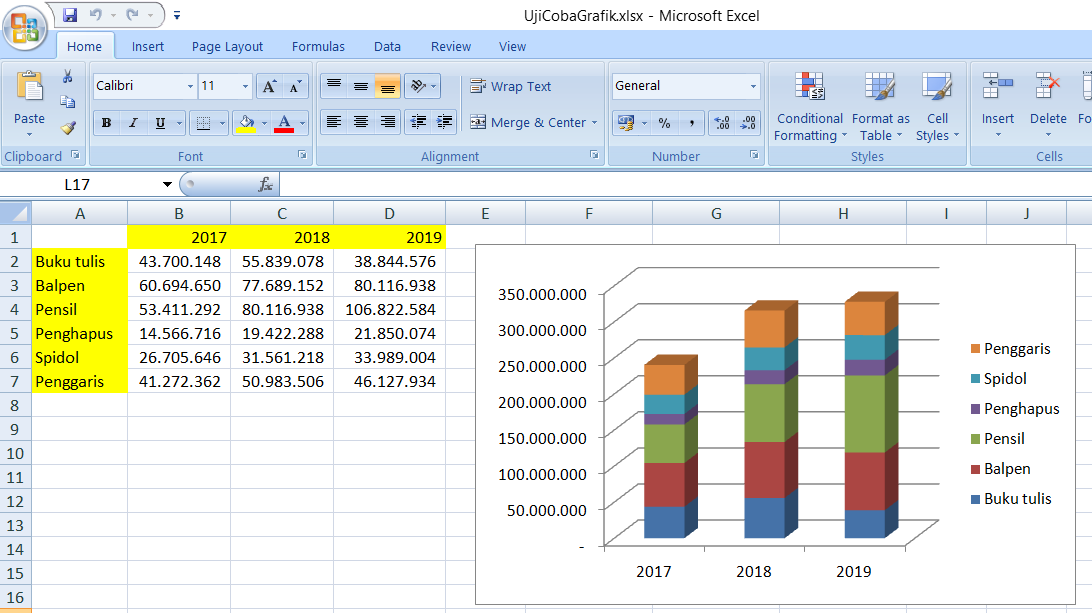Microsoft Excel merupakan salah satu aplikasi pengolah data yang paling banyak digunakan di dunia kerja maupun akademik. Selain bisa digunakan untuk mengolah data dalam bentuk tabel atau database, Microsoft Excel juga mempunyai fitur-fitur yang memungkinkan kita untuk membuat visualisasi data dalam bentuk grafik atau diagram.
Cara Memodifikasi Tampilan Grafik pada Microsoft Excel
Salah satu keuntungan memvisualisasikan data dalam bentuk grafik adalah data yang sebelumnya mungkin terlihat “datar” atau sulit diinterpretasikan menjadi lebih mudah dipahami. Namun, tidak semua grafik yang kita buat di Microsoft Excel tentu memiliki tampilan yang menarik atau sesuai dengan keinginan kita. Kita bisa memodifikasi tampilan grafik tersebut agar lebih menarik dan sesuai dengan kebutuhan kita. Berikut ini adalah cara memodifikasi tampilan grafik pada Microsoft Excel:
-
Mengubah Tipe Grafik
Pertama-tama, kita bisa mengubah tipe grafik yang ingin kita buat. Microsoft Excel menyediakan berbagai jenis grafik, seperti grafik batang, grafik garis, grafik lingkaran, dan grafik area. Kita bisa memilih jenis grafik yang sesuai dengan data yang ingin kita visualisasikan.
Untuk mengubah tipe grafik, kita bisa mengklik grafik yang sudah kita buat. Kemudian, pada tab “Design” yang muncul di bagian atas jendela Excel, kita bisa memilih jenis grafik yang diinginkan pada bagian “Change Chart Type”.
-
Mengubah Warna dan Gaya Grafik
Selain mengubah tipe grafik, kita juga bisa mengubah warna dan gaya grafik agar lebih menarik. Microsoft Excel menyediakan berbagai pilihan warna dan gaya yang bisa kita gunakan.
Untuk mengubah warna dan gaya grafik, kita bisa mengklik grafik yang sudah kita buat. Kemudian, pada tab “Design” yang muncul di bagian atas jendela Excel, kita bisa memilih warna dan gaya yang diinginkan pada bagian “Chart Styles”.
-
Mengubah Label Axis
Label axis pada grafik sangat penting untuk memudahkan pembaca dalam memahami data yang kita visualisasikan. Kita bisa mengubah label axis pada grafik agar lebih mudah dipahami dan sesuai dengan kebutuhan kita.
Untuk mengubah label axis pada grafik, kita bisa mengklik grafik yang sudah kita buat. Kemudian, pada tab “Design” yang muncul di bagian atas jendela Excel, kita bisa memilih “Select Data” pada bagian “Data”. Pada jendela yang muncul, kita bisa mengubah label axis pada bagian “Horizontal (Category) Axis Labels” dan “Vertical (Value) Axis Labels”.
-
Menambahkan Judul Grafik
Judul grafik juga sangat penting untuk membantu pembaca dalam memahami data yang kita visualisasikan. Kita bisa menambahkan judul grafik agar pembaca bisa langsung mengerti apa yang ingin kita sampaikan melalui grafik tersebut.
Untuk menambahkan judul grafik, kita bisa mengklik grafik yang sudah kita buat. Kemudian, pada tab “Design” yang muncul di bagian atas jendela Excel, kita bisa memilih “Chart Title”. Pada jendela yang muncul, kita bisa mengetikkan judul grafik yang diinginkan pada bagian “Chart Title Text Box”.
Cara Membuat Grafik pada Microsoft Excel
Setelah memahami cara memodifikasi tampilan grafik pada Microsoft Excel, maka kita juga perlu memahami cara membuat grafik pada Microsoft Excel. Berikut ini adalah cara membuat grafik pada Microsoft Excel:
-
Mempersiapkan Data
Langkah pertama untuk membuat grafik pada Microsoft Excel adalah mempersiapkan data yang akan kita visualisasikan. Data tersebut bisa berupa data dalam bentuk tabel atau database.
-
Memilih Tipe Grafik
Setelah data sudah siap, kita bisa memilih tipe grafik yang sesuai dengan data yang ingin kita visualisasikan. Microsoft Excel menyediakan berbagai jenis grafik yang bisa kita gunakan, seperti grafik batang, grafik garis, grafik lingkaran, dan grafik area.
Untuk memilih tipe grafik, kita bisa mengklik “Insert” pada bagian atas jendela Excel. Kemudian, pada bagian “Charts”, kita bisa memilih jenis grafik yang diinginkan.
-
Memasukkan Data ke dalam Grafik
Setelah kita memilih tipe grafik yang diinginkan, kita bisa memasukkan data ke dalam grafik tersebut. Caranya adalah dengan mengklik grafik yang sudah kita buat, kemudian mengklik “Select Data” pada bagian “Data” yang muncul di atas jendela Excel. Pada jendela yang muncul, kita bisa memasukkan data ke dalam grafik pada bagian “Legend Entries (Series)” dan “Horizontal (Category) Axis Labels”.
-
Mengatur Tampilan Grafik
Setelah data sudah dimasukkan ke dalam grafik, kita bisa mengatur tampilan grafik agar lebih menarik dan mudah dipahami. Seperti yang sudah dijelaskan sebelumnya, kita bisa mengubah tipe grafik, mengubah warna dan gaya grafik, mengubah label axis, dan menambahkan judul grafik.
FAQ
1. Apa saja jenis-jenis grafik pada Microsoft Excel?
Microsoft Excel menyediakan berbagai jenis grafik, seperti grafik batang, grafik garis, grafik lingkaran, dan grafik area. Jenis-jenis grafik tersebut memiliki kelebihan dan kekurangan masing-masing, sehingga kita perlu memilih jenis grafik yang sesuai dengan data yang ingin kita visualisasikan.
2. Bagaimana cara memilih warna dan gaya grafik?
Microsoft Excel menyediakan berbagai pilihan warna dan gaya yang bisa kita gunakan untuk memodifikasi tampilan grafik. Kita bisa mengklik grafik yang sudah kita buat, kemudian memilih warna dan gaya yang diinginkan pada tab “Design”.